- Este formulário possibilita a inclusão e manutenção de cadastros de veículos.
1. Em Conteúdo no menu principal, acesse Cadastros > Veículo > Veículo.
2. Na barra superior da tela principal, clique no botão Incluir.
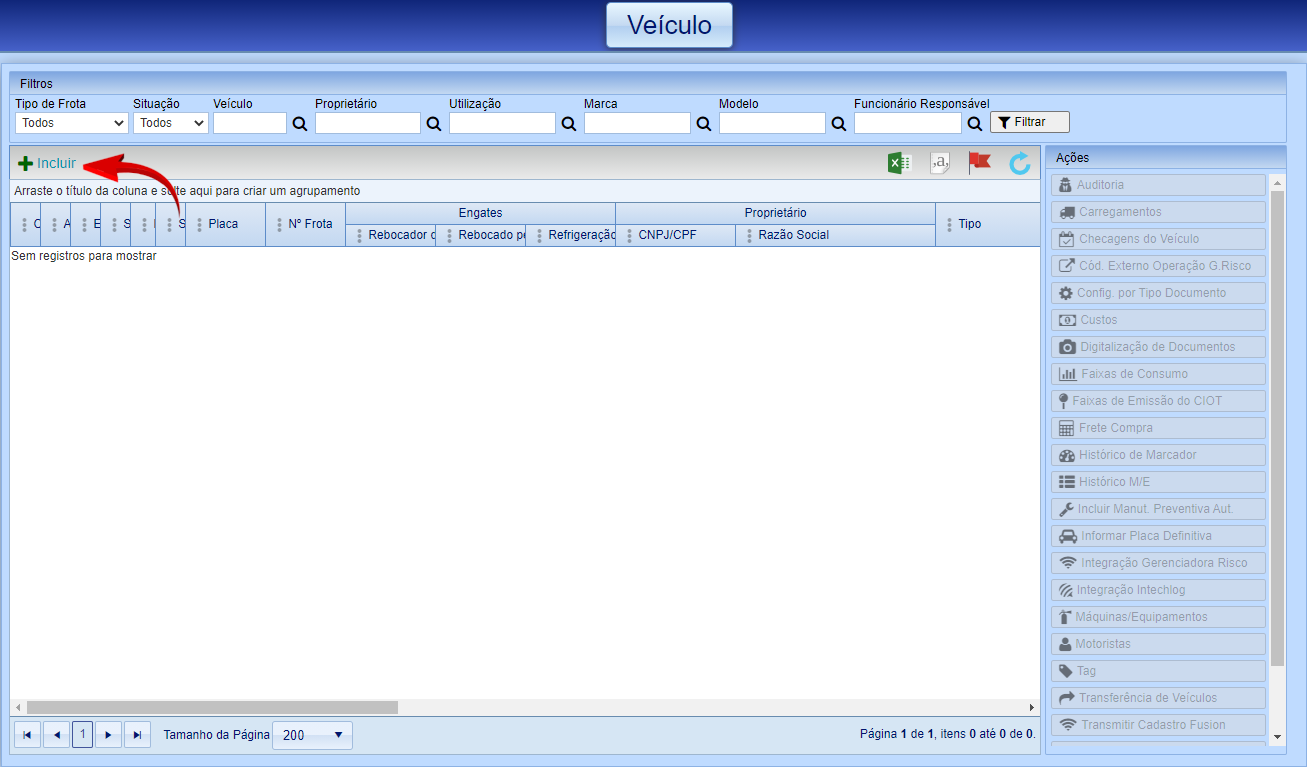
3. No formulário, Principal preencha os campos com os dados do veículo.
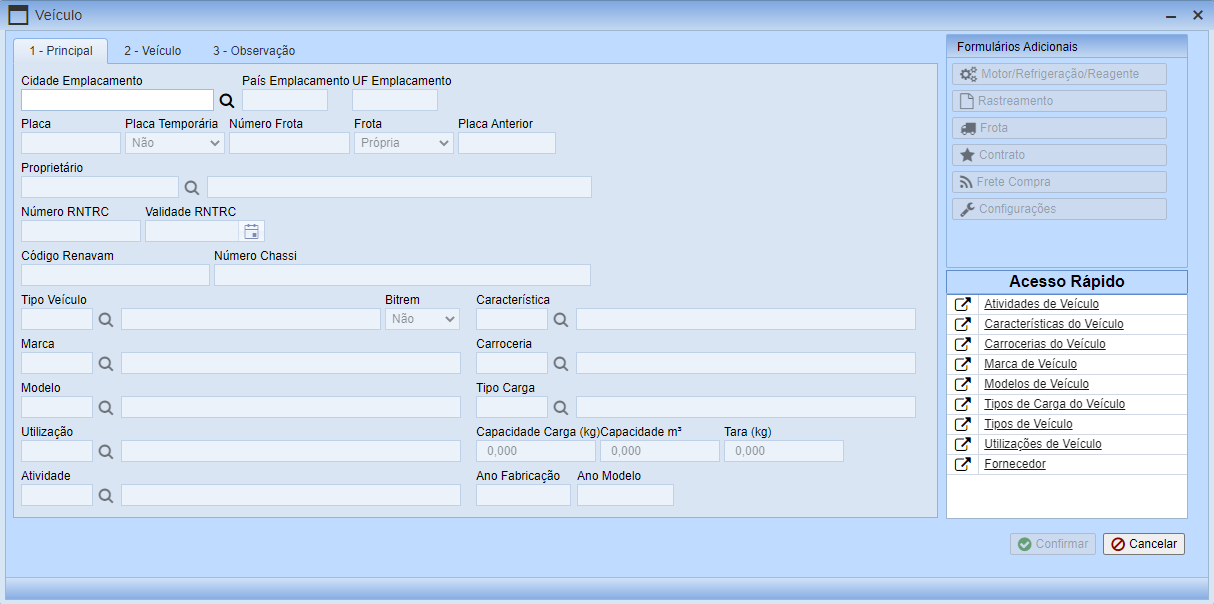
3.1 No formulário Veículo preencha os campos com os dados do veículo, permissionária e locação, se houver.
Grupo "Locação".
- Possui Vínculo ANTT: Permite que seja considerado o RNTRC da Filial em que o veículo está locado na emissão de documentos. Observação: a utilização desse parâmetro depende do parâmetro "Utilizar RNTRC da filial de veículos locados vinculados a ANTT" nos parâmetros do Manifesto Eletrônico.
- Empresa Locado: Permite vincular a empresa em que o veículo está locado.
- Filial Locado: Permite vincular a filial em que o veículo está locado.
- Unidade Locado: Permite vincular a Unidade em que o veículo está locado.
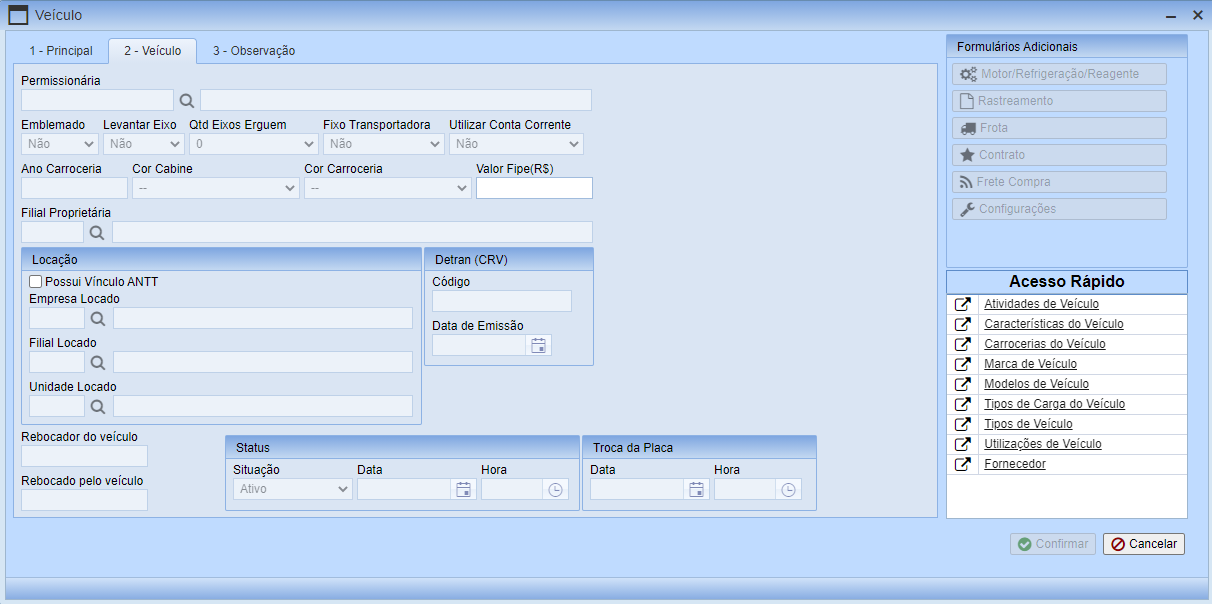
3.2 Caso necessário, no formulário Observação, é possível adicionar informações desejadas sobre o veículo.
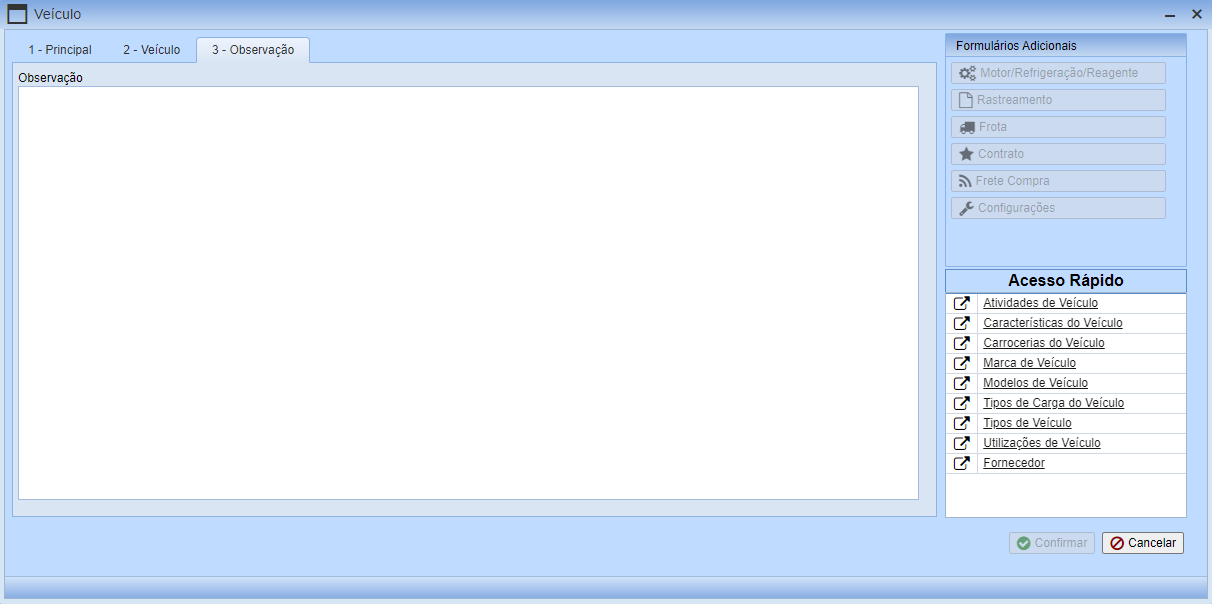
4.
- Formulários Adicionais:
| AÇÃO | ÍCONE | DESCRIÇÃO |
|---|---|---|
| Motor/Refrigeração/Reagente | Possibilita preencher as informações sobre o motor, tipo de combustível e refrigeração do veículo. | |
| Rastreamento | Possibilita informar a Rastreadora e dos equipamentos de rastreamento do veículo. | |
| Frota | Possibilita preencher as informações do veículo ligadas a Contabilização, Consumo e Tipo de Negócio. | |
| Contrato | Possibilita preencher as informações de Locatário e Contrato do veículo. | |
| Frete Compra | Possibilita informar se o veículo recebe Adiantamento. | |
| Configurações | Possibilita preencher as informações de Seguros, Aluguel e Condições Especiais para Comboio. |
4.1 Motor/Refrigeração/Reagente.
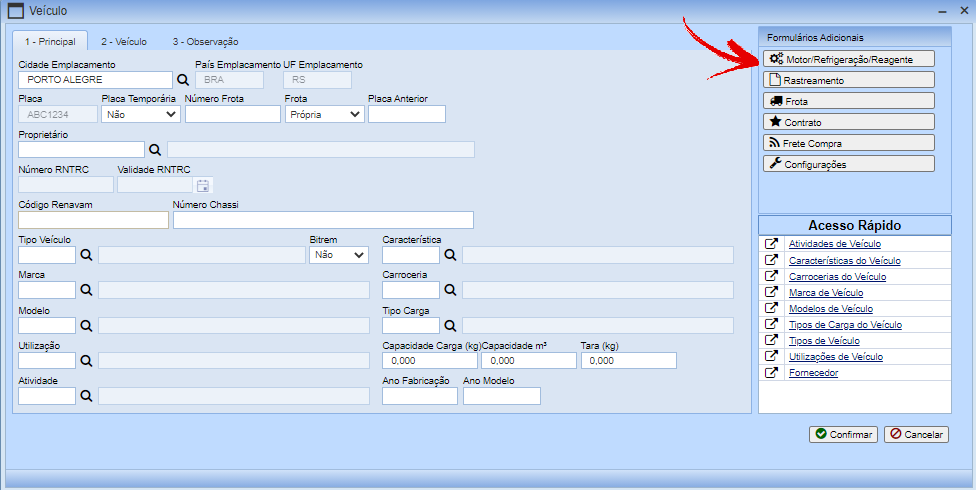
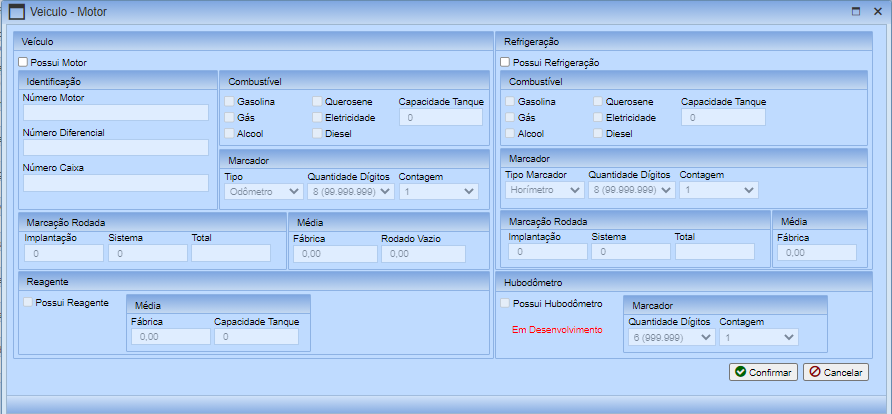
1. Na tela de Veículo, selecione o veículo e nas Ações pressione o botão Config. por Tipo Documento.
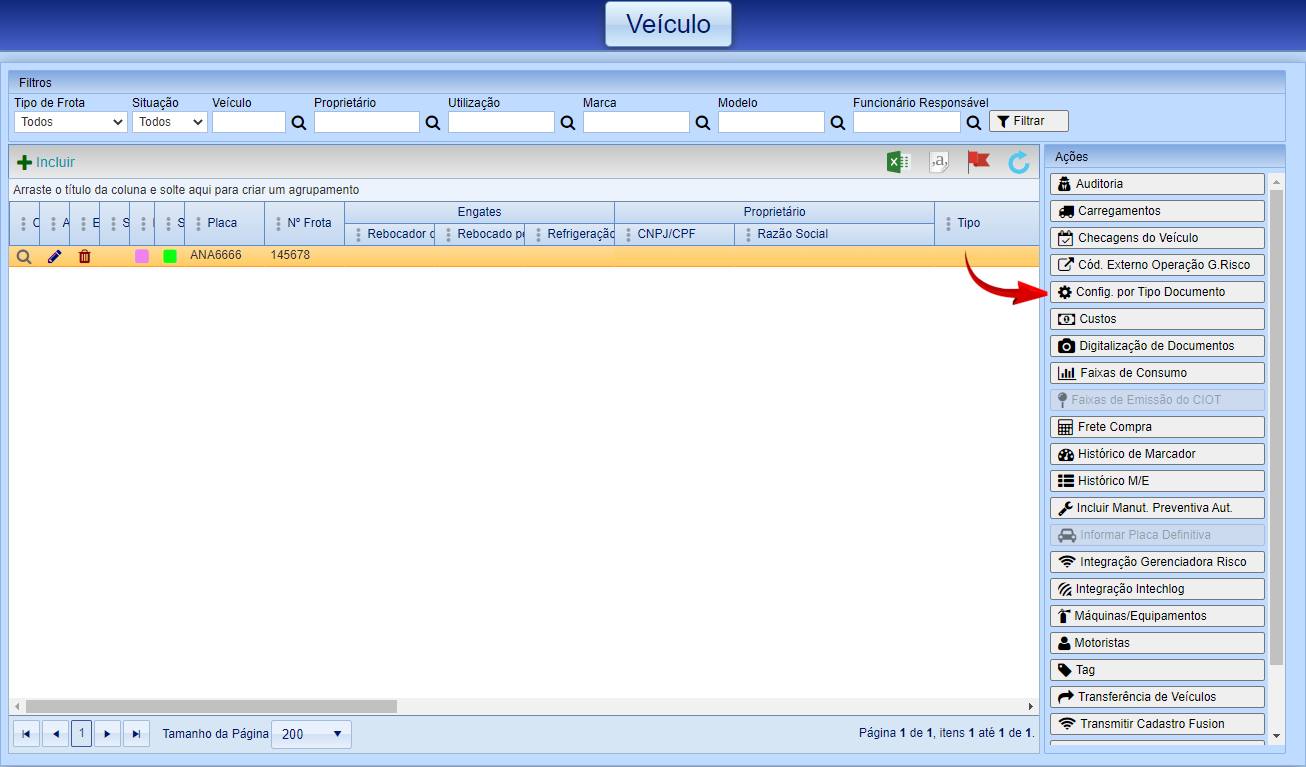
2. No formulário apresentado, clique em Incluir.
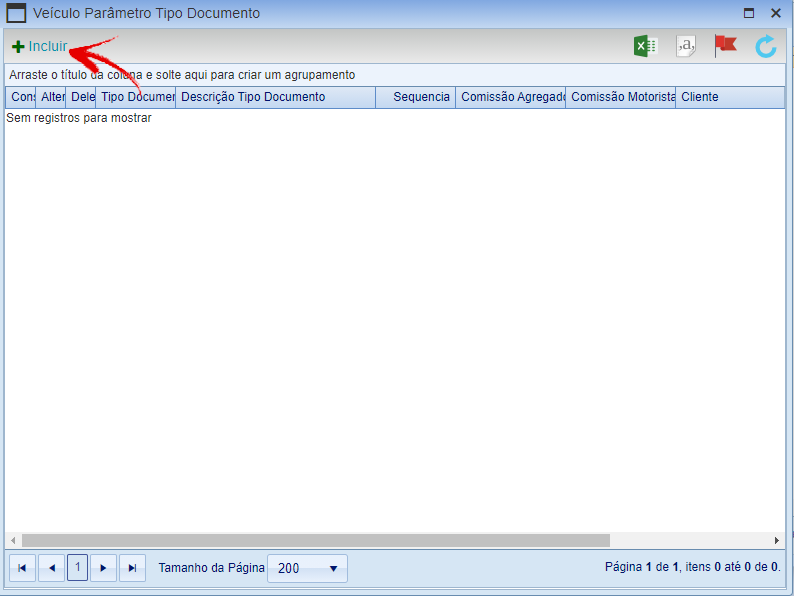
3. No momento está disponível apenas o Acerto de Viagem Próprio para configuração, então preencha de acordo com a necessidade da empresa.
- Tipo Documento: No momento para configurar está disponível apenas o Acerto de Viagem Próprio. Portanto, para configurar basta selecioná-lo.
- Tipo Comissão Motorista: Selecionar o tipo de comissão do motorista. Opções: "Não Tem" e "Percentual"
- Perc Comissão: Informar o percentual da comissão que será calculado para essa configuração (lembrando que o percentual será sempre calculado de acordo com a base informada nos parâmetros do Acerto de Viagem Próprio).
- Valor Km Rodado: Informar o valor para cada quilômetro rodado pelo motorista que receberá a comissão.
- Valor Mínimo Comissão: Informar um valor mínimo de comissão. Caso o cálculo da comissão seja menor que o valor informado nesse parâmetro, o valor mínimo será considerado o valor da comissão.
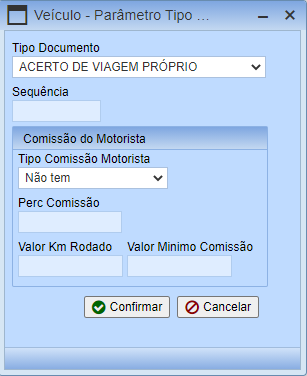
4. Para concluir as configurações, clique em Confirmar.
1. Na tela de Veículo, selecione o veículo e nas Ações pressione o botão Faixas de Consumo.
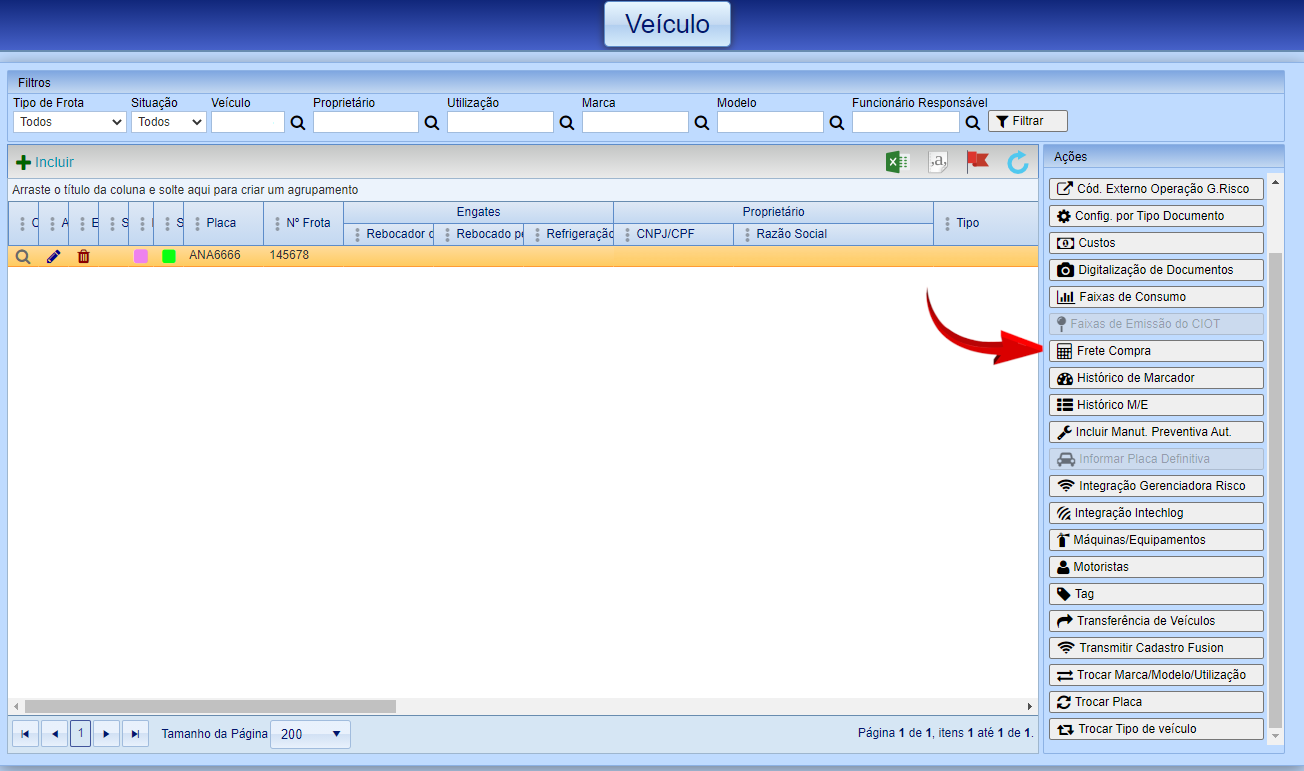
2. No formulário apresentado, clique em Incluir.
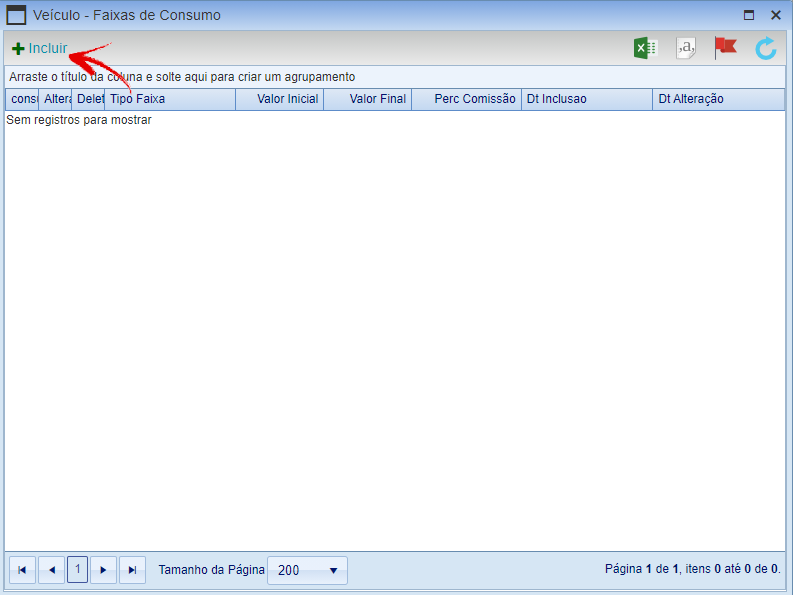
3. No momento está disponível apenas a Faixa por Peso para configuração, então preencha de acordo com a necessidade da empresa.
- Tipo Faixa: No momento para configurar está disponível apenas a Faixa por Peso. Portanto, para configurar basta selecioná-la.
- De/Até: Informar uma faixa inicial e o limite final de peso para considerar no cálculo.
- Perc Comissão: Informar o percentual da comissão que será calculado para essa configuração (lembrando que o percentual será sempre calculado de acordo com a base informada nos parâmetros do Acerto de Viagem Próprio).
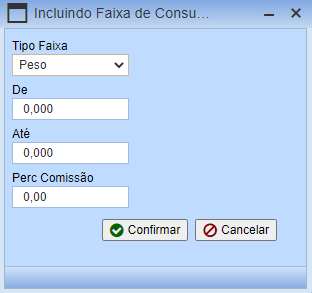
4. Para concluir as configurações, clique em Confirmar.

